通常国小、国中的成绩单里出现的平均分数都不需要加权,甚至也不需要用到函数,高中以上可能是因为考试制度的关係,有时候会需要用到加权分数,例如要上的大学科系比较重视的科目,利用「SUMPRODUCT」可以计算出加权后的分数,就算每一科所占的比例不同也能轻鬆算出,再配合「SUM」算出平均值,不管有几个项目要算、加权的总和是多少都没问题,来看阿汤的示范。
如何使用函数「SUMPRODUCT」计算平均值?
阿汤做了一个成绩表当范例,包含原始分数与加权比例,大家仔细看会发现加权的所有数字加起来超过 100,一般来说很少遇到这种情况,是阿汤故意设计的,表示就算复杂一点也能算出。
插入函数,如果很熟练也可直接在空白列输入公式,阿汤带大家走的是比较基础好懂的路线,搜寻到「SUMPRODUCT」,按确定。
我们要计算的第一个参数是原始分数这一行,范围是「B2:B9」。
第二个是加权比例,范围是「C2:C9」,手动输入或用滑鼠拖曳选取都 OK。
重点来了,如果按下确定,出现的值将是所有科目分数加权后的总合,以这个例子来看就是(B2 * C2)+(B3 * C3)+(B4 * C4)+(B5 * C5)+(B6 * C6)+(B7 * C7)+(B8 * C8)+(B9 * C9),而我们要算的是平均,必须将这个总和再除以原始分数才是答案,先在公式后面输入「/」。
加上「SUM(C2:C9)」表示除以所有科目的「原始分数」加起来的值,按下 Enter。

计算出的 88.32 就是我们要的答案,懂了吗?不懂再跟阿汤反映哦。

更多 Office 相关教学:请点我
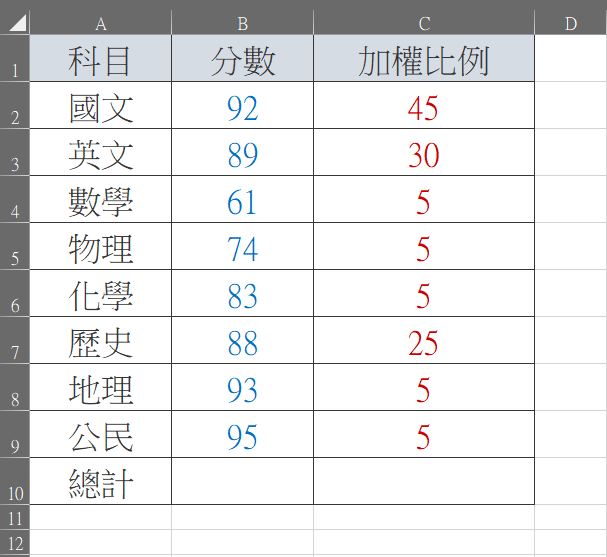
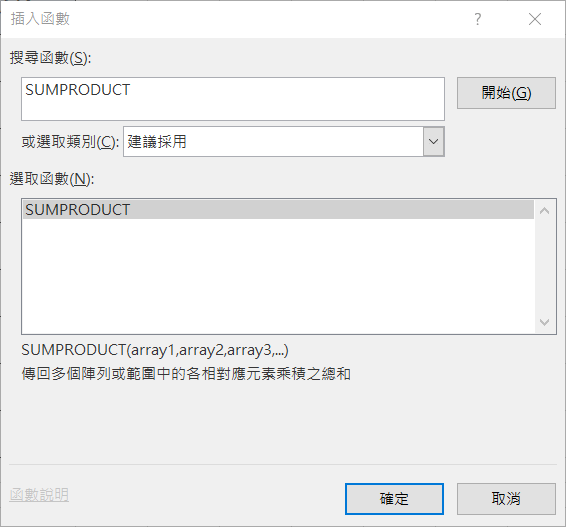
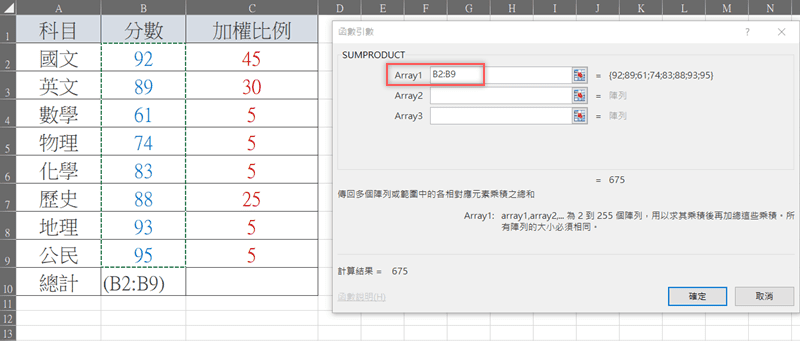

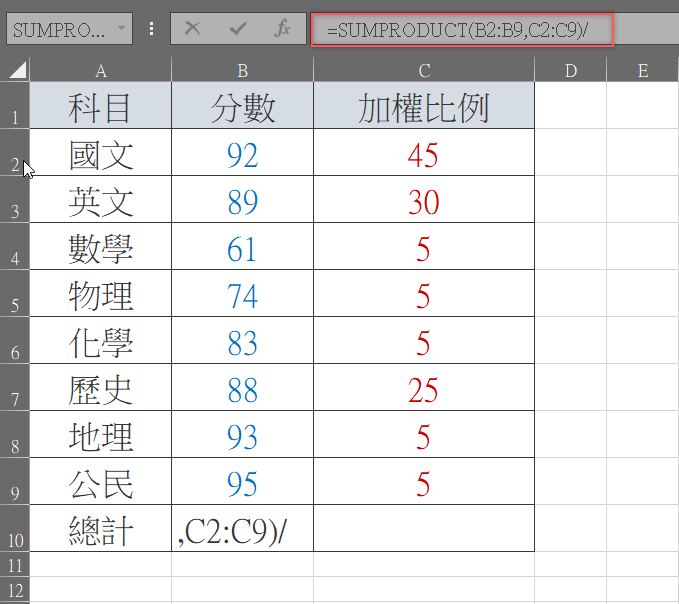
还没有评论,来说两句吧...